Passo 3: Metodo di pulizia normale
MEMO
Se l’oggetto su cui stampare viene impostato prima di eseguire la Pulizia normale, Dopo la pulizia, eseguire una stampa di prova. verrà mostrato sulla schermata di menu Pulizia normale. Quando questa impostazione è attivata, la Stampa di prova verrà eseguita dopo la Pulizia normale anche se non viene eseguita la Prova di caduta dell’ugello.
Procedura
-
Verificare la presenza di caduta o spostamento del punto osservando i risultati della stampa di prova.
Lo spazio da "A" a "B" è il gruppo A. Lo spazio da "B" al lato destro è il gruppo B.
MEMOSe i risultati della prova di stampa sono difficili da interpretare
Controllare i risultati in un luogo luminoso, cambiando la prospettiva. Sono visibili grazie al riflesso della luce.
- Toccare Pulizia.
-
Toccare Pulizia normale.
Viene visualizzata la schermata mostrata di seguito.
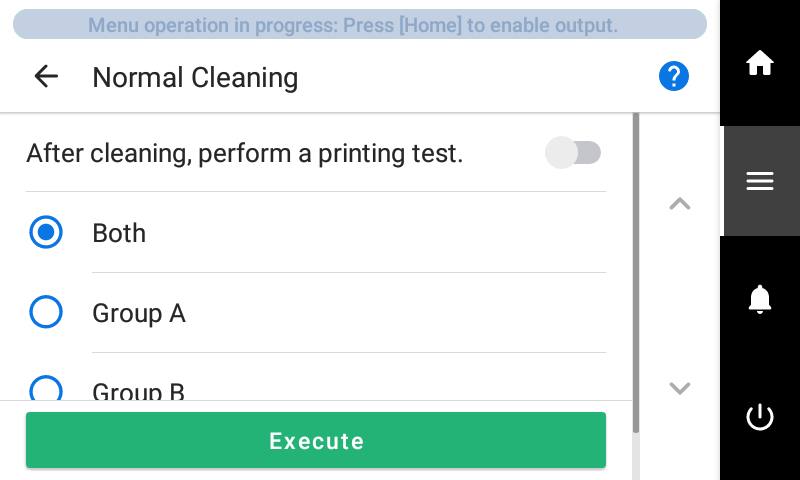
- Selezionare il gruppo di testine di stampa da pulire.
-
Toccare Eseguire.
La pulizia inizierà. I dettagli dell’operazione in corso e il tempo (approssimativo) rimanente di tale lavoro sono visualizzati nella barra di stato in alto sulla schermata.
Al termine del lavoro, la barra di stato torna alla visualizzazione originale.
-
Toccare
 , quindi toccarlo ancora una volta dopo il cambio di schermata.
, quindi toccarlo ancora una volta dopo il cambio di schermata.
-
Eseguire nuovamente una stampa di prova.
Toccare Eseguire sotto Stampa di prova.
-
Controllare che la caduta o lo spostamento dei punti siano stati corretti.
Se il problema persiste, provare ad eseguire nuovamente la pulizia normale. Se la stampante è stata usata per un lungo periodo, la caduta dei punti potrebbe non essere risolto anche dopo aver eseguito due o tre volte la pulizia normale. In questo caso, eseguire la pulizia con un metodo diverso.